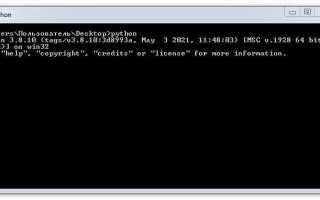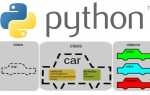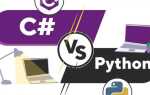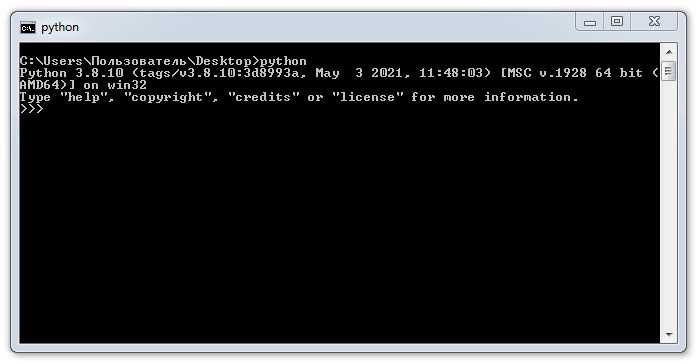
Сайт python.org предлагает официальный установочный файл Python для Windows в формате .exe. Последняя стабильная версия размещается на главной странице, обычно с пометкой Latest Python Release. Перед загрузкой проверьте, какая архитектура Windows установлена: x64 или x86. Это можно сделать через Параметры → Система → О системе.
Скачайте соответствующий установщик (например, python-3.12.3-amd64.exe для 64-битной системы). При запуске установщика обязательно активируйте опцию Add Python to PATH – она добавит Python в системные переменные, что критично для запуска из командной строки. Затем нажмите Install Now.
После завершения установки откройте cmd и введите команду python —version. Если всё настроено правильно, вы увидите установленную версию Python. Команда python запустит интерактивный режим, в котором можно выполнять команды прямо в терминале.
Для разработки рекомендуется установить pip (он входит в установочный пакет по умолчанию) и убедиться, что он работает, выполнив pip —version. Также целесообразно сразу установить виртуальное окружение через команду python -m venv venv и активировать его: venv\Scripts\activate.
Чтобы упростить работу с Python, можно установить редактор кода Visual Studio Code. Он автоматически определяет установленный Python, предлагает установить соответствующие расширения и поддерживает отладку, запуск скриптов и управление зависимостями.
Скачивание установщика Python с официального сайта

Перейдите на официальный сайт Python по адресу https://www.python.org. На главной странице сразу будет отображена кнопка для скачивания последней версии Python для вашей операционной системы. Важно убедиться, что вы выбрали версию для Windows.
Для этого на главной странице нажмите на кнопку «Download Python» (например, «Download Python 3.x.x»). Если кнопка отображается не для вашей операционной системы, откройте раздел «Downloads» в верхнем меню и выберите «Windows».
На странице Windows-секции будут предложены две версии установщика: для 32-разрядных и 64-разрядных систем. Чтобы узнать, какой из них вам подходит, откройте «Параметры системы» и выберите «Сведения о системе». Проверьте тип вашей системы – 32-битная или 64-битная.
После выбора версии установщика загрузите файл с расширением .exe. Убедитесь, что скачиваете установщик, соответствующий разрядности вашей операционной системы.
Примечание: Скачивание с официального сайта гарантирует, что вы получите последнюю стабильную версию Python, без вредоносных дополнений или модификаций.
Выбор параметров установки и настройка PATH
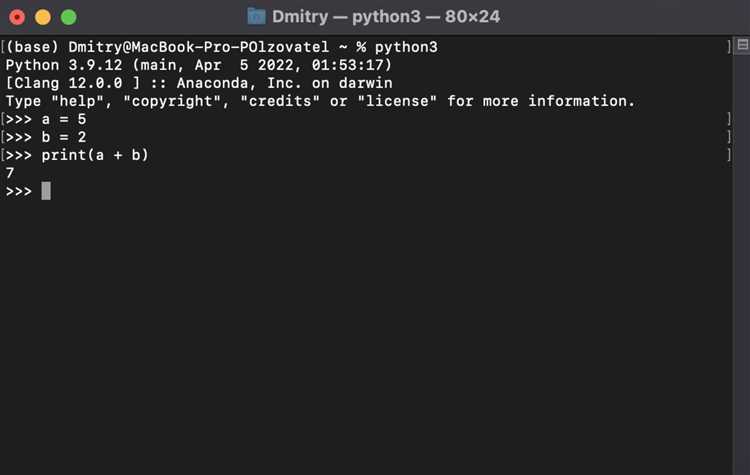
При установке Python на Windows важно правильно настроить параметры и указать, какие компоненты будут установлены. Это гарантирует корректную работу интерпретатора и инструментов Python в системе.
После запуска установщика, на экране появится несколько опций. Рассмотрим основные из них:
- Install launcher for all users – эта опция установит Python Launcher, что позволяет запускать Python из командной строки. Рекомендуется оставить этот флаг включенным.
- Add Python to environment variables – крайне важный параметр. Если не выбрать этот пункт, вам придется вручную добавлять путь к Python в переменную окружения PATH. Включение этой опции позволяет запускать Python из любой директории в командной строке без дополнительных настроек.
- Customize installation – позволяет выбрать дополнительные компоненты, такие как pip, тesseract, или другие утилиты. Это полезно для опытных пользователей, которые знают, что им нужно для работы.
- Install for all users – делает Python доступным для всех пользователей системы. Эта опция полезна в случае, если вы хотите использовать Python на всех учетных записях Windows.
После выбора нужных параметров установки перейдем к настройке переменной окружения PATH. Это важный шаг, который обеспечивает удобный доступ к Python из командной строки.
Если вы не выбрали опцию «Add Python to environment variables» при установке, необходимо будет вручную добавить путь к Python в переменную PATH. Для этого:
- Откройте меню «Пуск» и введите «Переменные среды» или «Edit the system environment variables».
- В окне «Свойства системы» нажмите кнопку «Переменные среды».
- В разделе «Системные переменные» найдите переменную «Path» и нажмите «Изменить».
- Добавьте путь к каталогу, где установлен Python (например, C:\Python39\) и путь к папке Scripts (например, C:\Python39\Scripts\).
- Нажмите «OK» для сохранения изменений и перезагрузите командную строку, чтобы новые настройки вступили в силу.
Проверить, правильно ли настроен Python, можно с помощью команды:
python --version
Если путь настроен верно, вы увидите установленную версию Python.
Проверка установки Python через командную строку
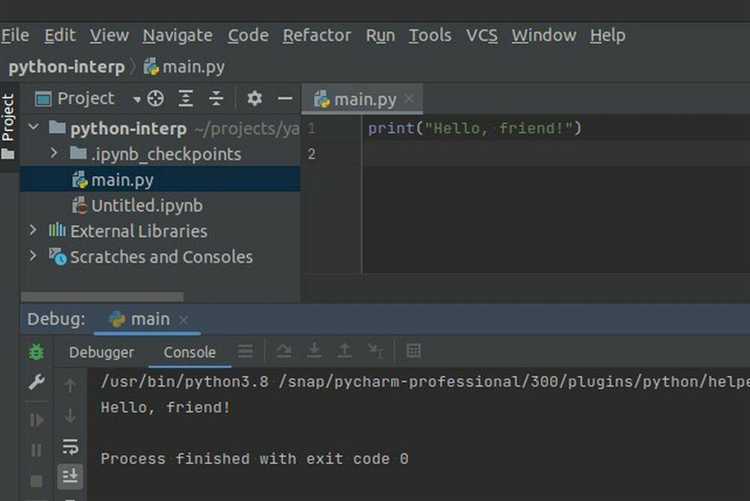
Для проверки успешной установки Python на Windows откройте командную строку. Для этого нажмите сочетание клавиш Win + R, введите cmd и нажмите Enter.
В командной строке введите команду:
python --version
Если Python установлен корректно, вы увидите сообщение с версией Python, например:
Python 3.10.4
Если команда не работает, попробуйте использовать python3 —version. Некоторые версии Windows требуют именно этой команды для вызова Python.
Если Python не установлен или система не распознает команду, вам будет выведено сообщение об ошибке, например:
'python' is not recognized as an internal or external command, operable program or batch file.
Для исправления проблемы проверьте, добавлен ли путь к Python в системную переменную PATH. Это можно сделать во время установки или вручную, добавив путь к папке с Python в настройки переменных среды.
Для проверки, что Python установлен и работает, также можно проверить работу интерактивной оболочки. Введите команду:
python
Если оболочка Python запустится, вы увидите приглашение, начинающееся с Python 3.x.x. В этом случае можно начинать вводить команды Python напрямую в командной строке.
Установка и обновление pip
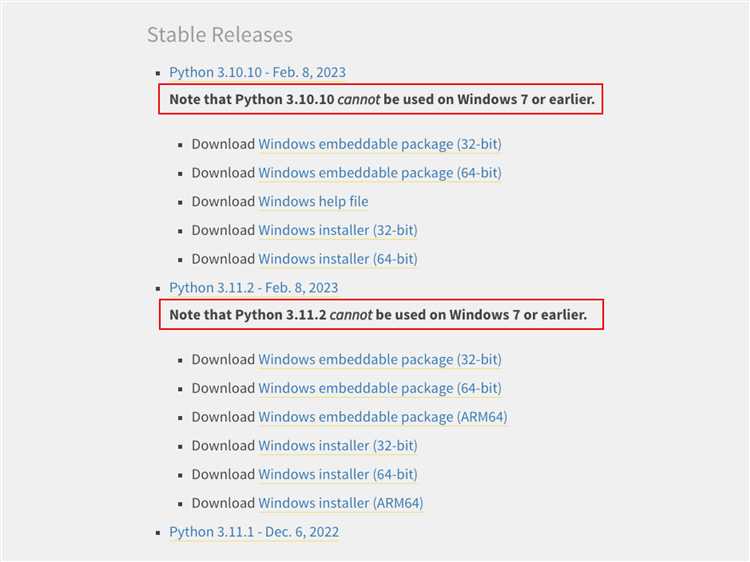
Для управления пакетами Python используется утилита pip, которая автоматически устанавливается вместе с Python версии 3.4 и выше. Однако, если по какой-то причине pip не установлен или требуется его обновление, следуйте приведенным шагам.
1. Проверьте наличие pip. Откройте командную строку и выполните команду:
pip --version
Если pip установлен, отобразится версия. Если команда не распознана, перейдите к следующему шагу.
2. Установите pip вручную. Для этого скачайте файл get-pip.py с официального сайта. После этого выполните в командной строке:
python get-pip.py
Этот скрипт автоматически установит последнюю версию pip.
3. Обновление pip. Для обновления pip до последней версии используйте команду:
python -m pip install --upgrade pip
Если вы хотите обновить pip только в рамках конкретной версии Python, используйте соответствующую команду, указав путь к интерпретатору:
C:\path\to\python -m pip install --upgrade pip
4. Устранение проблем с правами. Если при установке или обновлении pip возникают ошибки прав доступа, добавьте команду --user, чтобы выполнить операцию от имени текущего пользователя:
python -m pip install --user --upgrade pip
5. Убедитесь в корректности установки, проверив версию pip:
pip --version
Создание и активация виртуального окружения
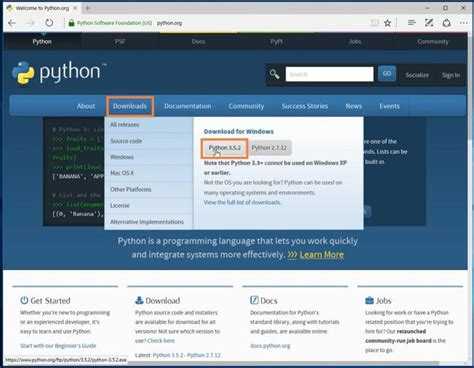
Для изоляции зависимостей Python-проектов от глобальной среды используется виртуальное окружение. Это помогает избежать конфликтов версий библиотек и гарантирует, что проект будет работать в нужной конфигурации на любых системах. Чтобы создать виртуальное окружение, выполните следующие шаги:
1. Откройте командную строку или PowerShell. Перейдите в каталог проекта с помощью команды cd, например:
cd C:\Users\Ваше_Имя\Проект
2. Для создания виртуального окружения используйте команду:
python -m venv имя_окружения
Замените имя_окружения на любое удобное название, например, env. После выполнения этой команды будет создана папка с указанным именем, которая содержит все файлы для виртуального окружения.
3. Для активации окружения используйте одну из следующих команд, в зависимости от оболочки:
- Для командной строки Windows:
имя_окружения\Scripts\activate
.\имя_окружения\Scripts\Activate.ps1
При успешной активации вы увидите название виртуального окружения в начале строки, например: (env) C:\Users\Ваше_Имя\Проект>. Это означает, что вы работаете внутри изолированной среды.
Чтобы деактивировать виртуальное окружение, достаточно ввести команду:
deactivate
Теперь можно устанавливать нужные библиотеки, и они будут сохраняться исключительно в виртуальном окружении, не влияя на глобальную установку Python.
Запуск Python-скрипта из командной строки
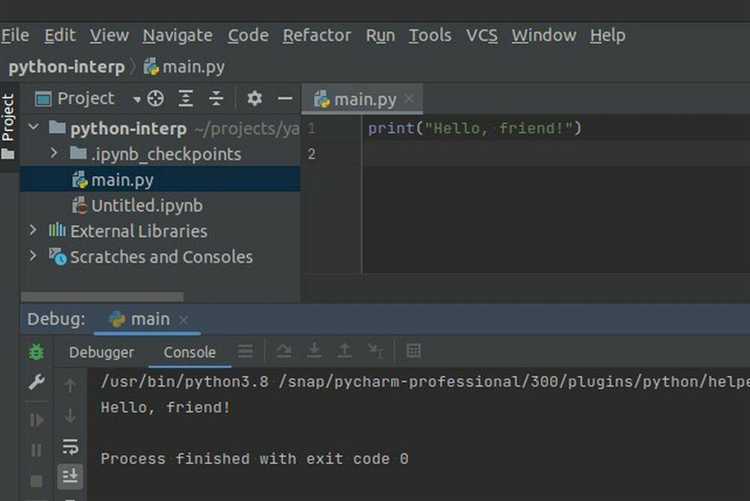
Для того чтобы запустить Python-скрипт из командной строки на Windows, необходимо следовать нескольким простым шагам.
- Откройте командную строку. Нажмите Win + R, введите cmd и нажмите Enter.
- Проверьте установку Python. Введите команду:
python --version
или
python3 --version
Если версия Python отображается, установка завершена успешно. В противном случае необходимо установить Python или добавить его в PATH.
- Перейдите в папку с вашим скриптом. Используйте команду
cd путь_к_папке
для перехода в директорию, где находится ваш файл .py.
- Запустите скрипт. Введите команду:
python имя_скрипта.py
или
python3 имя_скрипта.py
в зависимости от вашей версии Python.
- Ошибки и их устранение. Если при запуске скрипта появляется ошибка, проверьте путь к файлу, синтаксис и установленные зависимости. Для устранения ошибок используйте python -m pip для установки необходимых пакетов.
Если вы хотите передать аргументы в скрипт, добавьте их через пробел после имени файла, например:
python имя_скрипта.py аргумент1 аргумент2
Для удобства можно создать файл с расширением .bat, чтобы запускать скрипт одной командой, без необходимости открывать командную строку.
Настройка ассоциации.py файлов для двойного клика
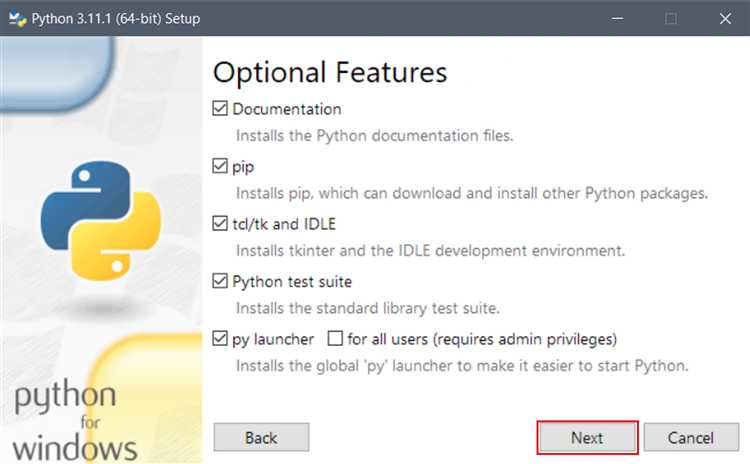
Для того чтобы запускать Python-скрипты с помощью двойного клика, необходимо правильно настроить ассоциацию файлов .py с интерпретатором Python. Это позволит вам запускать файлы напрямую, без необходимости открывать командную строку.
Для настройки ассоциации выполните следующие шаги:
- Откройте Проводник и перейдите в любую папку с файлом .py.
- Щелкните правой кнопкой мыши на файле .py и выберите Свойства.
- В окне свойств перейдите на вкладку Общие и в разделе Открывать с помощью нажмите Изменить.
- В списке программ выберите интерпретатор Python. Если он не отображается, нажмите Обзор и укажите путь к файлу python.exe, который обычно находится в папке установки Python, например,
C:\Python39\python.exe. - После выбора программы, подтвердите изменения, нажав ОК и закройте окно свойств.
Теперь, когда вы дважды щелкнете на .py файл, он автоматически откроется с использованием Python и выполнится в командной строке. Также стоит убедиться, что путь к Python добавлен в переменную окружения PATH, чтобы избежать ошибок при запуске.
Если вы хотите использовать другую версию Python, повторите этот процесс, указав путь к соответствующему интерпретатору. Важно помнить, что если на компьютере установлено несколько версий Python, нужно выбирать ту, которая соответствует вашим требованиям.
Вопрос-ответ:
Как установить Python на Windows?
Чтобы установить Python на Windows, нужно скачать установочный файл с официального сайта python.org. Перейдите на страницу загрузки, выберите версию Python, соответствующую вашей операционной системе, и нажмите на кнопку «Download». После завершения скачивания откройте файл и следуйте инструкциям установщика. Важно на первом экране установщика отметить галочку «Add Python to PATH», чтобы облегчить использование Python из командной строки.
Какая версия Python лучше для установки на Windows?
Для большинства пользователей рекомендуется скачать последнюю стабильную версию Python с официального сайта. Важно, чтобы это была версия, совместимая с вашим проектом или библиотеками, которые вы планируете использовать. Если вы начинаете работать с Python, лучше выбрать последнюю версию, так как она содержит все актуальные исправления и обновления. Версия 3.x является предпочтительной, так как версия 2.x больше не поддерживается.
Что делать, если после установки Python команда не работает в командной строке?
Если команда Python не распознается в командной строке, возможно, вы забыли добавить Python в переменную окружения PATH во время установки. Чтобы исправить это, откройте «Панель управления», перейдите в раздел «Система», выберите «Дополнительные параметры системы» и нажмите «Переменные среды». В разделе «Системные переменные» найдите переменную PATH и добавьте путь к каталогу, где установлен Python, например: C:\Python39\ и C:\Python39\Scripts\.
Нужно ли устанавливать дополнительные инструменты для работы с Python на Windows?
Для базовой работы с Python дополнительных инструментов не требуется. Однако, если вы планируете использовать Python для разработки с графическими интерфейсами, веб-разработки или машинного обучения, вам могут понадобиться дополнительные библиотеки и фреймворки, такие как pip (пакетный менеджер для установки библиотек), а также инструменты разработки, например, виртуальные окружения (venv). Для удобной работы также часто используют IDE, такие как PyCharm или Visual Studio Code.
Как запустить Python после установки на Windows?
После установки Python на Windows можно запустить интерпретатор через командную строку или терминал. Откройте командную строку и введите команду «python», чтобы начать работу с интерпретатором. Если Python установлен правильно, вы увидите приглашение командной строки Python (например, >>>). Вы также можете создавать и запускать Python-скрипты, сохраняя код в файл с расширением .py и выполняя его с помощью команды «python имя_файла.py».